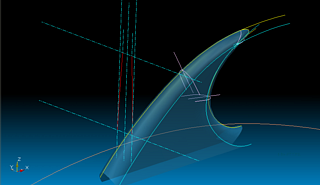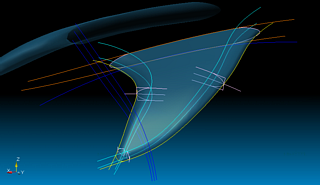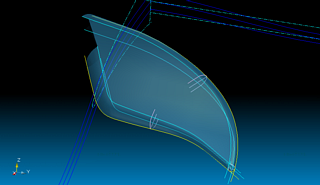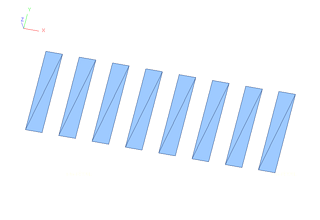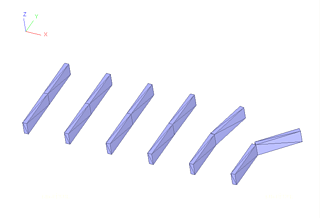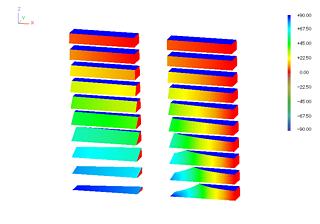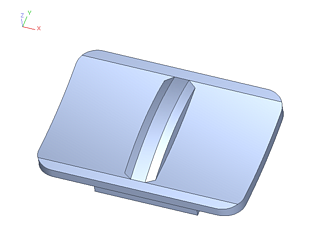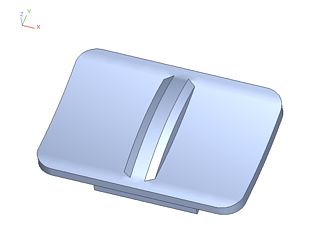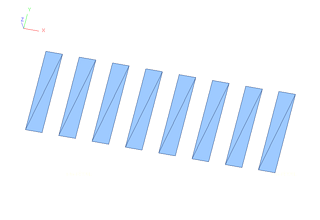 |
1. distance-1.stl - 数値計算上の誤差の確認
○ Z値が微妙に異なる、8つの長方形があります。 2つの長方形間のZの距離を調べる
ことで、有効桁数が落ちることを確認してみてください。
例えば、左から2番目の長方形と、1番左の長方形のZの距離は、
1.234568 - 1.234567 = 0.000001 ですので、
有効桁数は6, 7桁から1桁程度に落ちます。
|
 |
2. diameter-1A.stl, diameter-1B.stl - 半径、直径のテスト 1 -
○ 円形状の多いモデルです。
上下ケース:角R(上) :R4.0、(下) R6.0
上ケース :凹部外形 :φ50.0、SR100.0
上ケース :目 :φ3
下ケース :貫通穴(A) :φ5.0 (軸平行)
下ケース :貫通穴(B) :φ5.0 (面直)
|
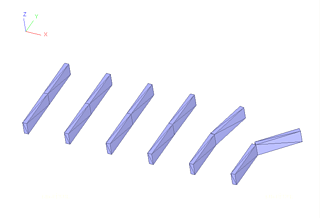 |
3. angle-1.stl - 角度のテスト 1 -
○ 下記の角度で接している、2つの直方体が複数あるモデルです。
[ 0.001°, 0.01°, 0.1°, 1°, 12.345°, 45.678°]
|
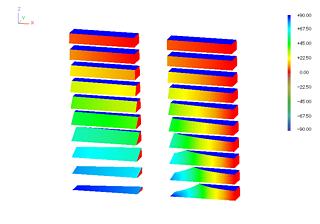 |
4. draft-1.stl - 勾配表示のテスト 1 -
○ 下記の角度でねじれている面があるモデルです。
左のモデル(上より)
[ 0°- 6°][ 0°- 10°][ 10°- 20°][ 20°- 30°] ... ...
[ 60°- 70°][ 70°- 80°][ 80°- 90°]
右のモデル(上より)
[ 0°- 6°][ 0°- 10°][ 0°- 20°][ 0°- 30°] ... ...
[ 0°- 70°][ 0°- 80°][ 0°- 90°]
|
 |
5. ellipse-1A.stl, ellipse-1B.stl - 楕円表示のテスト 1 -
○ 楕円形状の多いモデルです。
上下ケース:角R(上) :R:14.0, 10.0、(下) R:10.0, 8.0
上ケース :凹部外形 :φ:60.0, 50.0
上ケース :目 :φ:5.0, 3.0
下ケース :貫通穴(A) :φ:7.0, 5.0 (軸平行)
下ケース :貫通穴(B) :φ:7.0, 5.0 (面直)
(φ:長径, 短径) (R:長軸半径, 短軸半径)
|